Lämna deklarationer elektroniskt (filöverföring) beskattningsår 2015
|
|
|
- Pernilla Isaksson
- för 8 år sedan
- Visningar:
Transkript
1 Lämna deklarationer elektroniskt (filöverföring) beskattningsår 2015 Använder du HKU (Hogia Kund- och Uppdragshanterare) ska SRU-genereringen göras från HKU. Ett separat instruktionsdokument finns på Kundtorget. För bästa hantering bör du skapa en rutin där varje handläggare kontrollerar att den färdiga deklarationsfilen inte innehåller några SRU-fel. Denna SRU-kontroll finns på fliken Kontroll/Status som visas när du sparar din deklaration. Funktionen finns även under Verktyg - Testa SRU-filer för inlämning. På samma flik kan du även kontrollera att deklarationen har statusen SRU-uppgifter lämnas elektroniskt. När deklarationen inte har några SRU-fel kan man även markera statusen SRU-uppgifter klara för inlämning här. Statusarna finns även under Grunduppgifter för deklaranten. Om du sparar dina deklarationer i Audit-strukturen och/eller i undermappar behöver du gå till Verktyg - Klientdatabasen och markera detta. 1
2 Skapa SRU-filer för inlämning När du ska skapa SRU-filer för flera deklarationer ska du inte ha någon deklaration öppen. Gå till Verktyg - Skapa SRU-filer för inlämning. Du kommer nu till en guide i fem steg. Ska du bara skapa SRU-filer för en deklaration, se dokumentet Filöverföring, enstaka deklaration. Steg 1, Information om uppgiftslämnaren Första gången du skapar SRU-filer behöver du fylla i uppgifterna om vem som lämnar in deklarationerna i vyn Information om uppgiftslämnaren. Obligatoriska uppgifter är markerade med stjärnor. Steg 2, Urval av deklarationer Guiden kommer nu att läsa in årets deklarationer enligt den sökväg du har i Hogia Skatt samt eventuella ytterligare sökvägar som du har angivit i Klientdatabasen som t ex Auditstrukturen. Välj för vilken period du ska skicka in filer, du anger från och med och till och med. 2
3 Väljer du period 4 får du möjlighet att välja att endast visa juridiska personer alternativt endast att visa fysiska personer och dödsbon, förvalt visas alla. Klicka på Nästa när du är klar. Steg 3, Översikt I denna vy får du endast upp de deklarationer som hör till den period du valt och som du har markerat att SRU-uppgifter lämnas elektroniskt för. De ska också ha statusen SRU-uppgifter klara för inlämning men inte ha statusen SRU-fil skapad. Dessa uppgifter finns i Deklarationsöversikten alternativt under Grunduppgifterna, se början av dokumentet. Om du inte får upp några deklarationer i vyn eller saknar någon deklaration klickar du på Lägg till. 3
4 Du får nu upp alla dina deklarationer som ligger i den sökväg du har, vill du kan du här välja att Lägga till en mapp (1) eller Ta bort en mapp (2). I kolumnen SRU-kontroll visas olika symboler och genom att ställa dig med muspekaren över en symbol får du upp information om vad den betyder (3). Du har även kolumner som visar vilken period deklarationen tillhör (4), vilken inlämningstyp som är valt och vilka som är kundansvariga och handläggare. Du kan sortera dem genom att klicka på den rubrik du vill sortera efter. Markera de deklarationer som du vill lägga till (5) och klicka sedan på Lägg till (6). Nu kommer du tillbaka till Översiktsbilden där du bockar i de deklarationer som du vill skicka, det finns även en funktion för att markera alla. Vill du ha en utskrift har du möjlighet att välja Kopiera tabell som sedan går att klistra in i önskat dokument, exempelvis Excel eller Word. 4
5 Steg 4, Skapa SRU-filer I steg fyra får du en sammanställning av vad du har valt, period, beskattningsår och antal valda deklarationer. Vill du ändra något kan du klicka på Föregående för att backa i guiden. Du ska också välja var du vill spara dina SRU-filer som sedan ska vidare till Skatteverket. Hogia Skatt har en mapp för detta benämnd SRU. Standardsökvägen är C:/Users/NN/Documents/Hogia Skatt/20XX/SRU. Guiden föreslår var du ska spara dina SRU-filer, sökvägen hämtas från den inställning du har under Verktyg - Personliga inställningar och fliken Sökvägar, övrigt. Vill du ändra sökvägen klickar du på fördjupningsknappen. Klicka på knappen Skapa SRU-filer för att skapa filerna info.sru och blanketter.sru som sedan ska skickas till Skatteverket. Nu kommer det att skapas en mapp med namnet SRU-filer till SKV 20XX-XX-XX_klockslaget under den mapp du valt för dina SRU-filer. Varje gång du väljer att Skapa SRU-filer kommer det att skapas en unik mapp med namn enlig ovan i vilken nya filer för blanketter.sru och info.sru kommer att skapas. När filerna är skapade får du upp nedanstående bild, klicka på Nästa för att få statusen SRU-fil skapad för aktuella deklarationer. 5
6 Steg 5, Sammanfattning I det sista steget får du en sammanfattning av de deklarationsfiler som ingår och i de fall något misslyckats redovisas detta i ett separat avsnitt. Vill du ha en utskrift kan du även här välja att Kopiera tabell (1) som sedan går att klistra in i önskat dokument, exempelvis Excel eller Word. Filöverföring Vill du göra filöverföringen till Skatteverket på en gång har du här möjligheten att Kopiera sökväg (2) och sedan klicka i Öppna Skatteverkets filöverföringstjänst (3), se nedan för vidare instruktion. Gör du inlämningen direkt kan du gå tillbaka till guiden efter att filerna är inskickade och klicka på Inlämnad till SKV (4) för att få statusen SRU-uppgifter inlämnade till Skatteverket på de deklarationer som ingår i filen. Observera att det endast är om inlämning sker direkt som detta kan göras via guiden. I annat fall får du i efterhand använda massredigeringsfunktionen i Klientdatabasen för att sätta statusen. Klicka på Slutför (5) för att avsluta guiden. 6
7 När du klickat på länken till SKV:s filöverföringstjänst kommer du till Skatteverkets filöverföringstjänst direkt. Logga in med din e-legitimation eller ditt ELDA certifikat. Välj sedan filtyp. I nästa bild väljer du Överföra filer. 7
8 Klicka på knappen Bläddra (1), nu får du upp en sökruta. Ställ dig i filnamnsrutan och klistra in den kopierade sökvägen (Ctrl + V eller högerklicka och välj Klistra in) (2), klicka sedan på Öppna (3). Du kommer nu direkt till de filer du nyss skapade, markera en av dem och klicka på Öppna. 8
9 Nu kommer du tillbaka till Skatteverkets sida, klicka på Lägg till för att hämta den andra filen. Välj Bläddra.. och markera sedan den andra filen och klicka på Öppna. 9
10 Klicka på Lägg till och kontrollera att du har två filer; blanketter.sru och info.sru. Slutför genom att klicka på Överför>>. Du får nu upp en kvittens på dina skickade filer. Övriga funktioner/tips Olänkade deklarationsblanketter Observera att även olänkade deklarationsblanketter kommer med när du skapar SRU-filer. Läs om hur du kan exkludera blanketter nedan. Exkludera blankett Om du av någon anledning inte vill att en deklarationsblankett ska lämnas elektroniskt kan du exkludera den vid skapandet av SRU-filer. Högerklicka på blankettikonen och markera valet Exkludera blankett vid elektronisk inlämning till SKV. Om du använt dig av denna funktion erhåller du en ikon i form av en diskett med ett rött kryss på blankettikonen. Blanketter exkluderas automatiskt i vissa fall Det händer att en juridisk person som lämnar huvudblankett INK2, INK3 eller INK4 använder K-blanketter i deklarationsfilen som beräkningsstöd. Dessa ska i normalfallet endast lämnas till Skatteverket av fysiska personer och kan lämnas elektroniskt. I Hogia Skatt sätter vi därför status Exkluderad automatiskt på dessa blanketter. Ändring av basuppgifter (BAS) Från och med kan du inte längre filöverföra blanketten BAS. Vid skapande av SRU-filer tas inte denna blankett med. Eftersom det till och med varit möjligt att filöverföra blanketten finns den kvar i Hogia Skatt Övrig specialhantering N8 Skogsavdrag/Substansminskningsavdrag: lämnas elektroniskt om avdrag, återföring eller ökat/minskat avdragsutrymme har fyllts i. 10
Filöverföring, enstaka deklaration
 Filöverföring, enstaka deklaration Öppna den deklaration du vill skicka. Gå till Verktyg Skapa SRU-filer för inlämning. Du kommer nu till en guide i tre steg. Steg 1, Information om uppgiftslämnaren Första
Filöverföring, enstaka deklaration Öppna den deklaration du vill skicka. Gå till Verktyg Skapa SRU-filer för inlämning. Du kommer nu till en guide i tre steg. Steg 1, Information om uppgiftslämnaren Första
Filöverföring, enstaka deklaration
 Filöverföring, enstaka deklaration Bra att veta vid generering av SRU-filer Enstaka deklaration Du kan generera SRU-filer för en deklaration i taget. Detta för att du t ex i samband med färdigställandet
Filöverföring, enstaka deklaration Bra att veta vid generering av SRU-filer Enstaka deklaration Du kan generera SRU-filer för en deklaration i taget. Detta för att du t ex i samband med färdigställandet
Vi rekommenderar också att du börjar med funktionen Förbered byråanstånd innan du skapar byråanståndsansökan.
 Byråanstånd i HKU Tanken är att de handläggare som ska upprätta en deklaration också lägger upp ett deklarationsuppdrag och markerar om byrån ska söka anstånd för kunden eller inte. När den anståndsansvarige
Byråanstånd i HKU Tanken är att de handläggare som ska upprätta en deklaration också lägger upp ett deklarationsuppdrag och markerar om byrån ska söka anstånd för kunden eller inte. När den anståndsansvarige
Byråanstånd i Hogia Skatt
 Byråanstånd i Hogia Skatt För att särskilja byråanståndsansökan från de vanliga deklarationsfilerna har vi en separat hantering för byråanståndsansökan. Via menyn Verktyg - Byråanstånd når du funktionerna
Byråanstånd i Hogia Skatt För att särskilja byråanståndsansökan från de vanliga deklarationsfilerna har vi en separat hantering för byråanståndsansökan. Via menyn Verktyg - Byråanstånd når du funktionerna
Byråanstånd i Hogia Skatt
 Byråanstånd i Hogia Skatt För att särskilja byråanståndsansökan från de vanliga deklarationsfilerna har vi en separat hantering för byråanståndsansökan. Via menyvalet Verktyg - Byråanstånd når du funktionerna
Byråanstånd i Hogia Skatt För att särskilja byråanståndsansökan från de vanliga deklarationsfilerna har vi en separat hantering för byråanståndsansökan. Via menyvalet Verktyg - Byråanstånd når du funktionerna
Byråanstånd i Hogia Skatt
 Byråanstånd i Hogia Skatt För att särskilja byråanståndsansökan från de vanliga deklarationsfilerna har vi en separat hantering för byråanståndsansökan. Via menyn Verktyg - Byråanstånd når du funktionerna
Byråanstånd i Hogia Skatt För att särskilja byråanståndsansökan från de vanliga deklarationsfilerna har vi en separat hantering för byråanståndsansökan. Via menyn Verktyg - Byråanstånd når du funktionerna
Byråanstånd i HKU. Förbered byråanstånd
 Byråanstånd i HKU Tanken är att de handläggare som ska upprätta en deklaration eller annan ansvarig också lägger upp ett deklarationsuppdrag för aktuellt år och markerar om byrån ska söka anstånd för kunden
Byråanstånd i HKU Tanken är att de handläggare som ska upprätta en deklaration eller annan ansvarig också lägger upp ett deklarationsuppdrag för aktuellt år och markerar om byrån ska söka anstånd för kunden
SRU-hantering i Byra. Innehåll. Supportmanual Byrå. SRU-hantering
 i Byra Innehåll Inställningar... 2 Klarmarkera SRU... 4 Meddelanden i SRU-status... 6 Filen är utcheckad... 6 Ingen deklarationsfil funnen... 6 För många filer... 7 Filen är inte lagrad i en deklarationsversion...
i Byra Innehåll Inställningar... 2 Klarmarkera SRU... 4 Meddelanden i SRU-status... 6 Filen är utcheckad... 6 Ingen deklarationsfil funnen... 6 För många filer... 7 Filen är inte lagrad i en deklarationsversion...
Byråanstånd i Hogia Skatt vid koppling till Hogia Point
 Byråanstånd i Hogia Skatt vid koppling till Hogia Point Innehåll Allmänt... 1 Grundförutsättningar... 1 Arbetsmetodik... 2 Steg 1 - Förbered för Byråanstånd i Hogia Skatt... 2 Steg 2 - Skapa elektronisk
Byråanstånd i Hogia Skatt vid koppling till Hogia Point Innehåll Allmänt... 1 Grundförutsättningar... 1 Arbetsmetodik... 2 Steg 1 - Förbered för Byråanstånd i Hogia Skatt... 2 Steg 2 - Skapa elektronisk
Hogia Redovisning & Revision AB. Anståndshantering Hogia Kund- och Uppdragshanterare
 Hogia Redovisning & Revision AB Anståndshantering Hogia Kund- och Uppdragshanterare Innehållsföteckning 1. Inledning 3 1.1 Syfte 3 1.2 Omfattning 3 1.3 Termer och Förkortningar 3 1.4 Bakgrund 3 1.4.1 Skatteverket
Hogia Redovisning & Revision AB Anståndshantering Hogia Kund- och Uppdragshanterare Innehållsföteckning 1. Inledning 3 1.1 Syfte 3 1.2 Omfattning 3 1.3 Termer och Förkortningar 3 1.4 Bakgrund 3 1.4.1 Skatteverket
Anståndsguide Norstedts Klient
 Anståndsguide Norstedts Klient Finns i Norstedts Klient under menyn Åtgärder Anståndsguide eller klicka på ikonen i verktygsraden Du måste börja med att markera för vilka klienter du vill göra anstånd.
Anståndsguide Norstedts Klient Finns i Norstedts Klient under menyn Åtgärder Anståndsguide eller klicka på ikonen i verktygsraden Du måste börja med att markera för vilka klienter du vill göra anstånd.
Guide fö r SRU-inlä mning
 Guide fö r SRU-inlä mning I Norstedts Byrå lämnar du enkelt in dina deklarationsuppgifter via SRU till Skatteverket. Du når funktionen under meny och inlämning av SRU-uppgifter. Den information som visas
Guide fö r SRU-inlä mning I Norstedts Byrå lämnar du enkelt in dina deklarationsuppgifter via SRU till Skatteverket. Du når funktionen under meny och inlämning av SRU-uppgifter. Den information som visas
GUIDE Ansökan planmässigt anstånd
 Sida 1 av 6 GUIDE Ansökan planmässigt anstånd Sidan finns under menyn Verktyg Klientdatabas Förteckning Anstånd Guiden hjälper dig steg för steg att skapa en ansökan för planmässigt anstånd. Ansökan kan
Sida 1 av 6 GUIDE Ansökan planmässigt anstånd Sidan finns under menyn Verktyg Klientdatabas Förteckning Anstånd Guiden hjälper dig steg för steg att skapa en ansökan för planmässigt anstånd. Ansökan kan
Filimport till Skatteverkets e-deklaration
 Import till eink Filimport till Skatteverkets e-deklaration Import av blanketter till e-tjänsten Inkomstdeklaration 1 I e-tjänsten för inkomstdeklaration 1 (nedan eink) har Skatteverket infört möjligheten
Import till eink Filimport till Skatteverkets e-deklaration Import av blanketter till e-tjänsten Inkomstdeklaration 1 I e-tjänsten för inkomstdeklaration 1 (nedan eink) har Skatteverket infört möjligheten
Norstedts Skatt Proffs 2010.3 Norstedts Skatt Företag 2010.C Norstedts Skatt Privat 2010.C
 Norstedts Skatt Proffs 2010.3 Norstedts Skatt Företag 2010.C Norstedts Skatt Privat 2010.C Ann-Charlotte Salander - Produktchef Välkommen till en ny version av Norstedts Skatt som innehåller fastställda
Norstedts Skatt Proffs 2010.3 Norstedts Skatt Företag 2010.C Norstedts Skatt Privat 2010.C Ann-Charlotte Salander - Produktchef Välkommen till en ny version av Norstedts Skatt som innehåller fastställda
Nyheter i Norstedts Skatt 2011.3/C
 Nyheter i Norstedts Skatt 2011.3/C Ann-Charlotte Salander - Produktchef Välkommen till en ny version av Norstedts Skatt som innehåller fastställda deklarationsblanketter samt påslagen anstånds- och SRU-funktionalitet.
Nyheter i Norstedts Skatt 2011.3/C Ann-Charlotte Salander - Produktchef Välkommen till en ny version av Norstedts Skatt som innehåller fastställda deklarationsblanketter samt påslagen anstånds- och SRU-funktionalitet.
Installationsanvisningar Mamut Skatt Norstedts
 Installationsanvisningar Mamut Skatt Norstedts Observera att du vid nyinstallation först måste installera Norstedts Systemkomponenter, som finns för nedladdning på denna Supportsida. Följ instruktionerna
Installationsanvisningar Mamut Skatt Norstedts Observera att du vid nyinstallation först måste installera Norstedts Systemkomponenter, som finns för nedladdning på denna Supportsida. Följ instruktionerna
Användarnytt Mamut Skatt Norstedts Start 2010.C.2 Mamut Skatt Norstedts Standard 2010.C.2
 Användarnytt Mamut Skatt Norstedts Start 2010.C.2 Mamut Skatt Norstedts Standard 2010.C.2 Välkommen till de första versionerna av Mamut Skatt Norstedts. Programmet är framtaget i samarbete med Norstedts
Användarnytt Mamut Skatt Norstedts Start 2010.C.2 Mamut Skatt Norstedts Standard 2010.C.2 Välkommen till de första versionerna av Mamut Skatt Norstedts. Programmet är framtaget i samarbete med Norstedts
7. Skapa register och validera kontrolluppgifter
 7. Skapa register och validera kontrolluppgifter Skapa kontrolluppgifter VÄLJ ATT ARBETA I FÖREGÅENDE ÅR DATABASEN FÖR INKOMSTÅR 2018. Löneprogrammet hanterar kontrolluppgift KU10. Som arbetsgivare ska
7. Skapa register och validera kontrolluppgifter Skapa kontrolluppgifter VÄLJ ATT ARBETA I FÖREGÅENDE ÅR DATABASEN FÖR INKOMSTÅR 2018. Löneprogrammet hanterar kontrolluppgift KU10. Som arbetsgivare ska
7. Skapa kontrolluppgiftsregister
 VÄLJ ATT ARBETA I FÖREGÅENDE ÅR DATABASEN FÖR INKOMSTÅR 2014 7. Skapa kontrolluppgiftsregister Skapa register för kontrolluppgifter Utskrift av kontrolluppgifter Skapa kontrolluppgifter och skicka till
VÄLJ ATT ARBETA I FÖREGÅENDE ÅR DATABASEN FÖR INKOMSTÅR 2014 7. Skapa kontrolluppgiftsregister Skapa register för kontrolluppgifter Utskrift av kontrolluppgifter Skapa kontrolluppgifter och skicka till
Hur använder du som elev Fronter?
 Hur använder du som elev Fronter? Fronter är en lärplattform. Det är ett digitalt verktyg som du som elev ska använda dig av för att hitta uppgifter, länkar och dokument från alla dina lärare, lämna in
Hur använder du som elev Fronter? Fronter är en lärplattform. Det är ett digitalt verktyg som du som elev ska använda dig av för att hitta uppgifter, länkar och dokument från alla dina lärare, lämna in
Husarbete (beskrivning för dig som har tilläggsmodulen Husarbete och som arbetar i det nya grundboksutseendet)
 Husarbete (beskrivning för dig som har tilläggsmodulen Husarbete och som arbetar i det nya grundboksutseendet) Riksdagen har beslutat om nya regler för dig som utför rot- och rutarbete. Det innebär att
Husarbete (beskrivning för dig som har tilläggsmodulen Husarbete och som arbetar i det nya grundboksutseendet) Riksdagen har beslutat om nya regler för dig som utför rot- och rutarbete. Det innebär att
Hämta projektkonfiguration från SharePoint till ett lokalt projekt
 Hämta projektkonfiguration från SharePoint till ett lokalt projekt Du kan använda synkroniseringsfunktionen för att hämta projektkonfiguration från ett SharePoint-bibliotek till ett tomt lokalt projekt.
Hämta projektkonfiguration från SharePoint till ett lokalt projekt Du kan använda synkroniseringsfunktionen för att hämta projektkonfiguration från ett SharePoint-bibliotek till ett tomt lokalt projekt.
6. Skapa kontrolluppgiftsregister
 6. Skapa kontrolluppgiftsregister Välj att arbeta i det föregående året databasen för inkomstår 2013. Löneprogrammet hanterar kontrolluppgift KU10. Som arbetsgivare ska du lämna kontrolluppgifter för alla
6. Skapa kontrolluppgiftsregister Välj att arbeta i det föregående året databasen för inkomstår 2013. Löneprogrammet hanterar kontrolluppgift KU10. Som arbetsgivare ska du lämna kontrolluppgifter för alla
Nyheter i Norstedts Skatt 2012.3/C
 Nyheter i Norstedts Skatt 2012.3/C Ann-Charlotte Salander - Produktchef Välkommen till en ny version av Norstedts Skatt. I version 2012.3 är programmet fortsatt uppdaterat för taxeringen 2012. Blanketter
Nyheter i Norstedts Skatt 2012.3/C Ann-Charlotte Salander - Produktchef Välkommen till en ny version av Norstedts Skatt. I version 2012.3 är programmet fortsatt uppdaterat för taxeringen 2012. Blanketter
Klassens aktivitet. Inställningar
 Klassens aktivitet Inställningar Förslag till struktur på klassens aktivitet Jag föreslår att vi till en början väljer att ha ganska lite att välja på i aktiviteten, så att det inte blir för rörigt för
Klassens aktivitet Inställningar Förslag till struktur på klassens aktivitet Jag föreslår att vi till en början väljer att ha ganska lite att välja på i aktiviteten, så att det inte blir för rörigt för
genereras endast från Akriv Skriv ut Skrivare
 Vanliga frågor i Supporten för Norstedts Skatt: Om du stöter på problem i Norstedts Skatt börja alltid med att kontrollera att du har den senaste versionen av programmet, samt alla tillgängliga uppdateringar.
Vanliga frågor i Supporten för Norstedts Skatt: Om du stöter på problem i Norstedts Skatt börja alltid med att kontrollera att du har den senaste versionen av programmet, samt alla tillgängliga uppdateringar.
Installation av Visma Skatt och Lathund för import av portfölj
 Installation av Visma Skatt och Lathund för import av portfölj Dokumentet beskriver dels hur du hämtar Visma Skatt Privat och installerar det på din dator och dels visar det steg för steg hur du importerar
Installation av Visma Skatt och Lathund för import av portfölj Dokumentet beskriver dels hur du hämtar Visma Skatt Privat och installerar det på din dator och dels visar det steg för steg hur du importerar
7. Skapa kontrolluppgiftsregister
 7. Skapa kontrolluppgiftsregister VÄLJ ATT ARBETA I FÖREGÅENDE ÅR DATABASEN FÖR INKOMSTÅR 2014. Löneprogrammet hanterar kontrolluppgift KU10. Som arbetsgivare ska du lämna kontrolluppgifter för alla anställda
7. Skapa kontrolluppgiftsregister VÄLJ ATT ARBETA I FÖREGÅENDE ÅR DATABASEN FÖR INKOMSTÅR 2014. Löneprogrammet hanterar kontrolluppgift KU10. Som arbetsgivare ska du lämna kontrolluppgifter för alla anställda
Läsa dokument/information i advantum
 Läsa dokument/information i advantum Förhandsgranskning Välj vilken funktion du vill ha på fönstret genom att klicka på knappen i fönstrets övre högra hörn. Intryckt knapp = du granskar varje dokument
Läsa dokument/information i advantum Förhandsgranskning Välj vilken funktion du vill ha på fönstret genom att klicka på knappen i fönstrets övre högra hörn. Intryckt knapp = du granskar varje dokument
Husarbete (beskrivning för dig som har tilläggsmodulen Husarbete och som arbetar i det nya grundboksutseendet)
 Husarbete (beskrivning för dig som har tilläggsmodulen Husarbete och som arbetar i det nya grundboksutseendet) I Hogia Ekonomi kan du på ett enkelt sätt arbeta med avdrag för husarbeten med hjälp av tilläggsmodulen
Husarbete (beskrivning för dig som har tilläggsmodulen Husarbete och som arbetar i det nya grundboksutseendet) I Hogia Ekonomi kan du på ett enkelt sätt arbeta med avdrag för husarbeten med hjälp av tilläggsmodulen
Användarnytt Norstedts Skatt Proffs 2009.4
 Användarnytt Norstedts Skatt Proffs 2009.4 Ann-Charlotte Salander - Produktchef I version 2009.4 är programmet fortsatt uppdaterat för taxeringen 2009. Nyheter i version 2009.4. Beräkningshjälp till schablonintäkt
Användarnytt Norstedts Skatt Proffs 2009.4 Ann-Charlotte Salander - Produktchef I version 2009.4 är programmet fortsatt uppdaterat för taxeringen 2009. Nyheter i version 2009.4. Beräkningshjälp till schablonintäkt
Skapa listor i Statuslistan
 Skapa listor i Statuslistan Innehåll Listor... 2 Skapa ny lista (exempel)... 4 Filter... 10 Klientuppgifter... 10 Moment på klienter... 11 Moment- och kontrollpunktstatus... 11 Momentansvar... 12 Kontrollpunktsansvar...
Skapa listor i Statuslistan Innehåll Listor... 2 Skapa ny lista (exempel)... 4 Filter... 10 Klientuppgifter... 10 Moment på klienter... 11 Moment- och kontrollpunktstatus... 11 Momentansvar... 12 Kontrollpunktsansvar...
ROT-avdrag. 1. Registrera Grunduppgifter
 ROT-avdrag Sedan 1 juli 2009 kan köpare dra av halva arbetskostnaden på husarbeten. Som säljare fakturerar du kunden med halva arbetskostnaden inklusive moms. Först när fakturan har blivit slutbetald kan
ROT-avdrag Sedan 1 juli 2009 kan köpare dra av halva arbetskostnaden på husarbeten. Som säljare fakturerar du kunden med halva arbetskostnaden inklusive moms. Först när fakturan har blivit slutbetald kan
Kopplad utskrift för kontrolluppgifter till den skattskyldige
 NYPS Dokumentnamn Dokumenttyp Datum Kopplad utskrift för kontrolluppgifter till den skattskyldige Handledning 2011-03-25 Diarienr/Projektnr Upprättad av Godkänd av Version Daniel Madsén 0.1 Kopplad utskrift
NYPS Dokumentnamn Dokumenttyp Datum Kopplad utskrift för kontrolluppgifter till den skattskyldige Handledning 2011-03-25 Diarienr/Projektnr Upprättad av Godkänd av Version Daniel Madsén 0.1 Kopplad utskrift
Handledning. Biträdessidan - E-tjänst för offentliga biträden. Handledning till Biträdessidan, 2017 version 1.4 :
 Handledning Biträdessidan - E-tjänst för offentliga biträden Handledning till Biträdessidan, 2017 version 1.4 : 2017-06-13 Innehåll 1 Inledning... 3 2 Logga in/ut på biträdessidan... 3 2.1 Logga in på
Handledning Biträdessidan - E-tjänst för offentliga biträden Handledning till Biträdessidan, 2017 version 1.4 : 2017-06-13 Innehåll 1 Inledning... 3 2 Logga in/ut på biträdessidan... 3 2.1 Logga in på
Detta dokument beskriver hur du gör för att komma igång med att skriva ut i Bitnet utifrån mallar du skapat i word.
 BITNET Skapad av: Otto Tuvesson Utskrifter från word-mallar Detta dokument beskriver hur du gör för att komma igång med att skriva ut i Bitnet utifrån mallar du skapat i word. Processen består av tre enkla
BITNET Skapad av: Otto Tuvesson Utskrifter från word-mallar Detta dokument beskriver hur du gör för att komma igång med att skriva ut i Bitnet utifrån mallar du skapat i word. Processen består av tre enkla
Årliga rutiner i Nyps
 Årliga rutiner i Nyps Sida 1(11 Tillväxtverket Innehåll INTRODUKTION 3 Syfte 3 Målgrupper 3 Spridning av information 3 Revisionshistoria 3 ÅRSSKIFTE 4 Nyps öppettider 4 Ekonomirutiner vid årsskifte 4 Hantering
Årliga rutiner i Nyps Sida 1(11 Tillväxtverket Innehåll INTRODUKTION 3 Syfte 3 Målgrupper 3 Spridning av information 3 Revisionshistoria 3 ÅRSSKIFTE 4 Nyps öppettider 4 Ekonomirutiner vid årsskifte 4 Hantering
Handledning. Biträdessidan. Handledning till Biträdessidan, 2013 version 1.0 : 2016-06-09
 Handledning Biträdessidan Handledning till Biträdessidan, 2013 version 1.0 : 2016-06-09 Innehåll 1 Inledning... 3 2 Logga in/ut på biträdessidan... 4 2.1 Logga in på biträdessidan... 4 2.2 Logga ut från
Handledning Biträdessidan Handledning till Biträdessidan, 2013 version 1.0 : 2016-06-09 Innehåll 1 Inledning... 3 2 Logga in/ut på biträdessidan... 4 2.1 Logga in på biträdessidan... 4 2.2 Logga ut från
Handledning. Biträdessidan. Handledning till Biträdessidan, 2013 version 1.0 : 2014-11-03
 Handledning Biträdessidan Innehåll 1 Inledning... 3 2 Logga in/ut på biträdessidan... 4 2.1 Logga in på biträdessidan... 4 2.2 Logga ut från biträdessidan... 5 3 Biträdets administration av assistenter...
Handledning Biträdessidan Innehåll 1 Inledning... 3 2 Logga in/ut på biträdessidan... 4 2.1 Logga in på biträdessidan... 4 2.2 Logga ut från biträdessidan... 5 3 Biträdets administration av assistenter...
Årliga rutiner i Nyps
 Dokumentnamn Dokumenttyp Datum Årliga rutiner i Nyps Handledning 2019-02-09 Diarienr/Projektnr Upprättad av Godkänd av Version Henrik Hedlund 1.0 Årliga rutiner i Nyps Sida 1(11) Tillväxtverket Innehåll
Dokumentnamn Dokumenttyp Datum Årliga rutiner i Nyps Handledning 2019-02-09 Diarienr/Projektnr Upprättad av Godkänd av Version Henrik Hedlund 1.0 Årliga rutiner i Nyps Sida 1(11) Tillväxtverket Innehåll
Årliga rutiner i Nyps
 Dokumentnamn Dokumenttyp Datum Årliga rutiner i Nyps Handledning 2017-01-24 Diarienr/Projektnr Upprättad av Godkänd av Version Henrik Hedlund 0.8 Årliga rutiner i Nyps Innehåll INTRODUKTION... 4 SYFTE...
Dokumentnamn Dokumenttyp Datum Årliga rutiner i Nyps Handledning 2017-01-24 Diarienr/Projektnr Upprättad av Godkänd av Version Henrik Hedlund 0.8 Årliga rutiner i Nyps Innehåll INTRODUKTION... 4 SYFTE...
sjalvservice.skelleftea.se
 Handbok för användare sjalvservice.skelleftea.se Datum: 2019-05-02 1 Innehåll 1. Logga in/ut... 3 1.1 Logga in... 3 1.2 Logga ut... 4 2. Mina sidor... 5 2.1 Mina sidor... 5 2.1.1 Mina ärenden... 5 2.1.2.
Handbok för användare sjalvservice.skelleftea.se Datum: 2019-05-02 1 Innehåll 1. Logga in/ut... 3 1.1 Logga in... 3 1.2 Logga ut... 4 2. Mina sidor... 5 2.1 Mina sidor... 5 2.1.1 Mina ärenden... 5 2.1.2.
Filregistrering. Motsvarande vägledningar för vänstermeny hittar du längre ner i dokumentet
 Motsvarande vägledningar för vänstermeny hittar du längre ner i dokumentet Generellt I Toppmenyn Filer har du möjlighet att bestämma var Business Online ska hämta de filer du sänder till banken, samt var
Motsvarande vägledningar för vänstermeny hittar du längre ner i dokumentet Generellt I Toppmenyn Filer har du möjlighet att bestämma var Business Online ska hämta de filer du sänder till banken, samt var
8. Skapa register och validera kontrolluppgifter
 8. Skapa register och validera kontrolluppgifter Skapa kontrolluppgifter VÄLJ ATT ARBETA I FÖREGÅENDE ÅR DATABASEN FÖR INKOMSTÅR 2016. Löneprogrammet hanterar kontrolluppgift KU10. Som arbetsgivare ska
8. Skapa register och validera kontrolluppgifter Skapa kontrolluppgifter VÄLJ ATT ARBETA I FÖREGÅENDE ÅR DATABASEN FÖR INKOMSTÅR 2016. Löneprogrammet hanterar kontrolluppgift KU10. Som arbetsgivare ska
Byt/Konvertera kontoplan
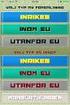 Byt/Konvertera kontoplan I Hogia Audit/Bokslut kan man byta/konvertera kontoplan. Normalt vill man konvertera från Aktiebolag BAS (gamla kontoplanen) till Aktiebolag EU (nya kontoplanen). För att konverteringen
Byt/Konvertera kontoplan I Hogia Audit/Bokslut kan man byta/konvertera kontoplan. Normalt vill man konvertera från Aktiebolag BAS (gamla kontoplanen) till Aktiebolag EU (nya kontoplanen). För att konverteringen
Arbetsgång för Husarbete (beskrivning för dig som har tilläggsmodulen Husarbete och arbetar i det ursprungliga grundboksutseendet)
 Arbetsgång för Husarbete (beskrivning för dig som har tilläggsmodulen Husarbete och arbetar i det ursprungliga grundboksutseendet) I Hogia Ekonomi kan du på ett enkelt sätt arbeta med avdrag för husarbeten
Arbetsgång för Husarbete (beskrivning för dig som har tilläggsmodulen Husarbete och arbetar i det ursprungliga grundboksutseendet) I Hogia Ekonomi kan du på ett enkelt sätt arbeta med avdrag för husarbeten
Lathund Office online
 Denna lathund lär dig det du behöver veta för att komma igång med Office online. Innehållet uppdateras löpande. I slutet av lathunden finner du övningar som hjälper dig att komma igång. Introduktion till
Denna lathund lär dig det du behöver veta för att komma igång med Office online. Innehållet uppdateras löpande. I slutet av lathunden finner du övningar som hjälper dig att komma igång. Introduktion till
ROT/ RUT-avdrag. Innehåll
 ROT/ RUT-avdrag Innehåll 1. Registrera Grunduppgifter... 1 2. Skapa order och registrera ROT-avdrag... 3 3. Skapa order och registrera RUT-avdrag... 6 4. Skapa ROT/RUT-faktura... 9 5. Registrera inbetalning
ROT/ RUT-avdrag Innehåll 1. Registrera Grunduppgifter... 1 2. Skapa order och registrera ROT-avdrag... 3 3. Skapa order och registrera RUT-avdrag... 6 4. Skapa ROT/RUT-faktura... 9 5. Registrera inbetalning
Flytt av. Vitec Mäklarsystem
 Flytt av Vitec Mäklarsystem Augusti 2014 Innehållsförteckning 1. Inledning... 2 Förutsättningar... 2 Läs noga igenom manualen... 2 Systemkrav... 2 Kundservice/Teknisk support... 2 2. Skapa säkerhetskopia...
Flytt av Vitec Mäklarsystem Augusti 2014 Innehållsförteckning 1. Inledning... 2 Förutsättningar... 2 Läs noga igenom manualen... 2 Systemkrav... 2 Kundservice/Teknisk support... 2 2. Skapa säkerhetskopia...
Administration av lagets arbetsrum. Lathund
 Administration av lagets arbetsrum Lathund Innehåll 1 Logga in... 2 2 Koppla serier till ditt lag... 3 3 Koppla serier och matcher till lagets kalender... 4 4 Konfigurera välkomsttext... 5 5 Konfigurera
Administration av lagets arbetsrum Lathund Innehåll 1 Logga in... 2 2 Koppla serier till ditt lag... 3 3 Koppla serier och matcher till lagets kalender... 4 4 Konfigurera välkomsttext... 5 5 Konfigurera
Användarmeddelande. CSR förfrågan. Flex Lön 2016
 Användarmeddelande CSR förfrågan Flex Lön 2016 Bäste kund! Snart är det dags att skicka in CSR-förfrågan till Centrala skatteregistret. På följande sidor finner du instruktioner om hur du skapar och skickar
Användarmeddelande CSR förfrågan Flex Lön 2016 Bäste kund! Snart är det dags att skicka in CSR-förfrågan till Centrala skatteregistret. På följande sidor finner du instruktioner om hur du skapar och skickar
Skapa mappar, spara och hämta dokument
 Skapa mappar, spara och hämta dokument Övningen görs på hårddisken i mappen Mina dokument 1a Starta programmet utforskaren 1 b Huvudgrupper i utforskaren 1c Expandera huvudgrupper, enheter och mappar Skapa
Skapa mappar, spara och hämta dokument Övningen görs på hårddisken i mappen Mina dokument 1a Starta programmet utforskaren 1 b Huvudgrupper i utforskaren 1c Expandera huvudgrupper, enheter och mappar Skapa
Lathund länkar. Skapa en intern länk som en sida
 Lathund länkar SiteVision hanterar enkelt olika typer av länkar: interna länkar (webbsidor som finns på egna webbplatsen) externa länkar (andras webbsidor) länkar till filer/dokument länkar till bilder
Lathund länkar SiteVision hanterar enkelt olika typer av länkar: interna länkar (webbsidor som finns på egna webbplatsen) externa länkar (andras webbsidor) länkar till filer/dokument länkar till bilder
Instruktionsdokument Husarbete (hushålls- och ROT-arbete)
 Allmänt gällande Husarbete Instruktionsdokument Den 1 juli 2009 införs avdrag för husarbete, ett nytt system för skattereduktion på arbetskostnader för hushålls- och ROT-arbete. För mer detaljerad beskrivning
Allmänt gällande Husarbete Instruktionsdokument Den 1 juli 2009 införs avdrag för husarbete, ett nytt system för skattereduktion på arbetskostnader för hushålls- och ROT-arbete. För mer detaljerad beskrivning
Lathund. Joint Collaboration AB Korta Gatan 7 171 54 Stockholm Tel. 08 28 20 30. www.interaxo.se interaxo@joint.se. Org.nr.
 Lathund Joint Collaboration AB Korta Gatan 7 171 54 Stockholm Tel. 08 28 20 30 www.interaxo.se interaxo@joint.se Org.nr. 556565-2590 SE INNEHÅLL LATHUND, INTERAXO... 2 1 Varför är det olika färg och utseende
Lathund Joint Collaboration AB Korta Gatan 7 171 54 Stockholm Tel. 08 28 20 30 www.interaxo.se interaxo@joint.se Org.nr. 556565-2590 SE INNEHÅLL LATHUND, INTERAXO... 2 1 Varför är det olika färg och utseende
ENTRÉ DOKUMENTHANTERING...
 Entré Innehåll ENTRÉ DOKUMENTHANTERING... - 2 - Starta Dokumenthantering... - 3 - Lägga till dokument via frågeguide... - 4 - Frågeguiden... - 5 - Lägga till dokument manuellt... - 7 - Lägg till fil...
Entré Innehåll ENTRÉ DOKUMENTHANTERING... - 2 - Starta Dokumenthantering... - 3 - Lägga till dokument via frågeguide... - 4 - Frågeguiden... - 5 - Lägga till dokument manuellt... - 7 - Lägg till fil...
1 Användarhandledning
 Uppdragsanmälan version 1.2 1 Användarhandledning Processen att skicka uppdragsanmälan För att skicka uppdragsanmälan måste en fil med namnet "uppdragsanmalan.xml" skickas till Skatteverket (OBS namnet
Uppdragsanmälan version 1.2 1 Användarhandledning Processen att skicka uppdragsanmälan För att skicka uppdragsanmälan måste en fil med namnet "uppdragsanmalan.xml" skickas till Skatteverket (OBS namnet
Inlämningsverktyget i Fronter för studenter
 Inlämningsverktyget i Fronter för studenter I inlämningsverktyget kan du enkelt lämna in en uppgift som du fått av din lärare. Läraren kan se vem som lämnat in uppgiften, vilken tid det är inlämnat och
Inlämningsverktyget i Fronter för studenter I inlämningsverktyget kan du enkelt lämna in en uppgift som du fått av din lärare. Läraren kan se vem som lämnat in uppgiften, vilken tid det är inlämnat och
Lägga till bild i e- handeln
 Lägga till bild i e- handeln INNEHÅLL 1 LÄGGA TILL BILD I E-HANDELN... 3 2 LÄGGA TILL BILD PÅ PRODUKT... 3 3 LÄGGA TILL BILD PÅ KURS... 4 4 LÄGGA TILL BILD I TIDMALLEN... 6 5 SKAPA URL TILL BILD... 7 5.1
Lägga till bild i e- handeln INNEHÅLL 1 LÄGGA TILL BILD I E-HANDELN... 3 2 LÄGGA TILL BILD PÅ PRODUKT... 3 3 LÄGGA TILL BILD PÅ KURS... 4 4 LÄGGA TILL BILD I TIDMALLEN... 6 5 SKAPA URL TILL BILD... 7 5.1
Handbok för användare
 Handbok för användare Datum: 2018-03-13 1 Innehåll 1. Logga in/ut... 3 1.1 Logga in... 3 1.2 Logga ut... 4 2. Mina sidor... 5 2.1 Mina sidor... 5 2.2 Komplettera ärenden... 7 2.3 Skicka meddelanden...
Handbok för användare Datum: 2018-03-13 1 Innehåll 1. Logga in/ut... 3 1.1 Logga in... 3 1.2 Logga ut... 4 2. Mina sidor... 5 2.1 Mina sidor... 5 2.2 Komplettera ärenden... 7 2.3 Skicka meddelanden...
Inloggningsuppgifter till Skola24
 Inloggningsuppgifter till Skola24 Inloggningsuppgifter till Skola24 får du av ditt barns skola, antingen som ett aktiveringsmail eller i pappersform. Om du får ett aktiveringsmail följer du instruktionerna
Inloggningsuppgifter till Skola24 Inloggningsuppgifter till Skola24 får du av ditt barns skola, antingen som ett aktiveringsmail eller i pappersform. Om du får ett aktiveringsmail följer du instruktionerna
Det finns även möjlighet att importera fakturaunderlag som avser husarbete.
 H U S A R B E T E Sida 1 Husarbete Du kan på ett enkelt sätt arbeta med avdrag för husarbeten med hjälp av tilläggsmodulen Husarbete. Nedan beskrivning är för dig som använder det nya grundboksutseendet.
H U S A R B E T E Sida 1 Husarbete Du kan på ett enkelt sätt arbeta med avdrag för husarbeten med hjälp av tilläggsmodulen Husarbete. Nedan beskrivning är för dig som använder det nya grundboksutseendet.
Spara filer eller mappar från ett kursrums filhanterare i Blackboard 9.1
 Sida 1 (19) Lärplattformsprojektet Stödmaterial Författare: Pehr-Henric Danielsson Innehållsförteckning Innehållsförteckning... 1 Spara filer eller mappar från ett kursrums filhanterare i Blackboard 9.1...
Sida 1 (19) Lärplattformsprojektet Stödmaterial Författare: Pehr-Henric Danielsson Innehållsförteckning Innehållsförteckning... 1 Spara filer eller mappar från ett kursrums filhanterare i Blackboard 9.1...
Handledning hantera förfrågan och lämna offert i IBX Quote
 Handledning hantera förfrågan och lämna offert i IBX Quote Vid frågor kring IBX Quote kontakta IBX Support. Email: support@ibxgroup.com Telefon: +46 8 5534 6000 Innehåll Handledning hantera förfrågan och
Handledning hantera förfrågan och lämna offert i IBX Quote Vid frågor kring IBX Quote kontakta IBX Support. Email: support@ibxgroup.com Telefon: +46 8 5534 6000 Innehåll Handledning hantera förfrågan och
Användarnytt Mamut Skatt Norstedts Start 2011.C.1 Mamut Skatt Norstedts Standard 2011.C.1
 Användarnytt Mamut Skatt Norstedts Start 2011.C.1 Mamut Skatt Norstedts Standard 2011.C.1 Välkommen till version 2011.C.1 av Mamut Skatt Norstedts. Mamut Skatt Norstedts Start 2011.C.1 och Mamut Skatt
Användarnytt Mamut Skatt Norstedts Start 2011.C.1 Mamut Skatt Norstedts Standard 2011.C.1 Välkommen till version 2011.C.1 av Mamut Skatt Norstedts. Mamut Skatt Norstedts Start 2011.C.1 och Mamut Skatt
Schemalätt 6.0 Applikationstjänstanvisning
 Schemalätt 6.0 Applikationstjänstanvisning Inledning Här följer en kort instruktion över hur du ansluter till Schemalätt 6.0 med applikationstjänsten RemoteApp via Windows 7 och Internet Explorer (IE)
Schemalätt 6.0 Applikationstjänstanvisning Inledning Här följer en kort instruktion över hur du ansluter till Schemalätt 6.0 med applikationstjänsten RemoteApp via Windows 7 och Internet Explorer (IE)
Installation/uppdatering av Hogia Personal fr.o.m. version 13.1
 Installation/uppdatering av Hogia Personal fr.o.m. version 13.1 Viktig information gällande installation Från version 12.2 av Hogia Personal krävs Microsoft.Net Framework 3.5 SP1 för att installation skall
Installation/uppdatering av Hogia Personal fr.o.m. version 13.1 Viktig information gällande installation Från version 12.2 av Hogia Personal krävs Microsoft.Net Framework 3.5 SP1 för att installation skall
Kontaktuppgifter sid 3 Riktlinjer sid 4 Inloggning i BER sid 5-6 Utföra egenkontroll i BER sid 7-21 Söka fram Egenkontroller sid Exportera
 1 Kontaktuppgifter sid 3 Riktlinjer sid 4 Inloggning i BER sid 5-6 Utföra egenkontroll i BER sid 7-21 Söka fram Egenkontroller sid 22-33 Exportera egenkontroll till Excel sid 34-41 Nyckeltal sid 42-50
1 Kontaktuppgifter sid 3 Riktlinjer sid 4 Inloggning i BER sid 5-6 Utföra egenkontroll i BER sid 7-21 Söka fram Egenkontroller sid 22-33 Exportera egenkontroll till Excel sid 34-41 Nyckeltal sid 42-50
Instruktion till. Genomförandewebben Treserva
 ÄLDREFÖRVALTNINGEN INS 3.2A 1 (37) Instruktion till Genomförandewebben Treserva SBG1000, v1.3, 2010-04-07 Sundbybergs stad, 172 92 Sundbyberg BESÖKSADRESS Östra Madenvägen 4 TELEFON 08-706 80 00 TELEFAX
ÄLDREFÖRVALTNINGEN INS 3.2A 1 (37) Instruktion till Genomförandewebben Treserva SBG1000, v1.3, 2010-04-07 Sundbybergs stad, 172 92 Sundbyberg BESÖKSADRESS Östra Madenvägen 4 TELEFON 08-706 80 00 TELEFAX
Lathund Projektledare Jönköpingsprojektplats
 Lathund Projektledare Jönköpingsprojektplats Linda Höglund Pulsen Application AB 1 Innehållsförteckning Logga in på projektkontoret... 3 Startsida Projektkontoret... 4 Funktioner på projektkontorets startsida...
Lathund Projektledare Jönköpingsprojektplats Linda Höglund Pulsen Application AB 1 Innehållsförteckning Logga in på projektkontoret... 3 Startsida Projektkontoret... 4 Funktioner på projektkontorets startsida...
Användarbeskrivning ARBETSGIVARINTYG. för Sveriges alla arbetsgivare. arbetsgivarintyg.nu. En ingång för alla användare. Innehåll. Version 1.
 2015 05 17 Arbetslöshetskassornas samorganisation SO Version 1.0 ARBETSGIVARINTYG för Sveriges alla arbetsgivare Användarbeskrivning arbetsgivarintyg.nu Med tjänsten arbetsgivarintyg.nu kan du som arbetsgivare
2015 05 17 Arbetslöshetskassornas samorganisation SO Version 1.0 ARBETSGIVARINTYG för Sveriges alla arbetsgivare Användarbeskrivning arbetsgivarintyg.nu Med tjänsten arbetsgivarintyg.nu kan du som arbetsgivare
Spara filer eller mappar från ett kursrums filhanterare i Blackboard 9.1
 Sida 1 (19) Lärplattformsprojektet Stödmaterial Författare: Pehr-Henric Danielsson Innehållsförteckning Innehållsförteckning... 1 Spara filer eller mappar från ett kursrums filhanterare i Blackboard 9.1...
Sida 1 (19) Lärplattformsprojektet Stödmaterial Författare: Pehr-Henric Danielsson Innehållsförteckning Innehållsförteckning... 1 Spara filer eller mappar från ett kursrums filhanterare i Blackboard 9.1...
ANVÄNDARMANUAL, INTERAXO
 ANVÄNDARMANUAL, INTERAXO 1 VARFÖR ÄR DET OLIKA FÄRG OCH UTSEENDE PÅ MAPPARNA? Gula mappar Blå mappar Blårandiga mappar Enkla mappar som man känner igen från Utforskaren. En gul mapp kan innehålla undermappar
ANVÄNDARMANUAL, INTERAXO 1 VARFÖR ÄR DET OLIKA FÄRG OCH UTSEENDE PÅ MAPPARNA? Gula mappar Blå mappar Blårandiga mappar Enkla mappar som man känner igen från Utforskaren. En gul mapp kan innehålla undermappar
Schemalätt 6.0 Applikationstjänstanvisning
 Schemalätt 6.0 Applikationstjänstanvisning Inledning Här följer en kort instruktion över hur du ansluter till Schemalätt 6.0 med applikationstjänsten RemoteApp via Windows 10 och Google Chrome samt hur
Schemalätt 6.0 Applikationstjänstanvisning Inledning Här följer en kort instruktion över hur du ansluter till Schemalätt 6.0 med applikationstjänsten RemoteApp via Windows 10 och Google Chrome samt hur
Ta del av frånvaro. Lektioner med frånvaro markeras med ett rött kryss. Kvittera här att du har tagit del av frånvaron.
 Under menyalternativet Frånvaro kan tre möjliga funktioner finnas tillgängliga beroende på vad skolan valt att aktivera. Dessa är Ta del av frånvaro, Frånvaroanmälan och Grafisk översikt. Skolan kan också
Under menyalternativet Frånvaro kan tre möjliga funktioner finnas tillgängliga beroende på vad skolan valt att aktivera. Dessa är Ta del av frånvaro, Frånvaroanmälan och Grafisk översikt. Skolan kan också
Manual program DPR SRU tax10
 Manual program DPR SRU tax10 Ett program som skapar korrekta SRU-koder till 2010 års taxering Bakgrund I 2008 års taxering har Skatteverket gjort en omfattande blankettöversyn. I tax 2010 är blanketterna
Manual program DPR SRU tax10 Ett program som skapar korrekta SRU-koder till 2010 års taxering Bakgrund I 2008 års taxering har Skatteverket gjort en omfattande blankettöversyn. I tax 2010 är blanketterna
Handbok kundwebb för kunder Innehållsförteckning
 Handbok kundwebb för kunder Innehållsförteckning Handbok kundwebb för kunder... 1 Översikt... 2 Logga in... 2 Ditt ärende... 3 Hur använder du kundwebben... 3 informationsfältet... 4 Arbetsfältet... 4
Handbok kundwebb för kunder Innehållsförteckning Handbok kundwebb för kunder... 1 Översikt... 2 Logga in... 2 Ditt ärende... 3 Hur använder du kundwebben... 3 informationsfältet... 4 Arbetsfältet... 4
Resultat och bedömning tips för lärare
 Resultat och bedömning tips för lärare Denna manual gör nedslag i olika delar av Kursadministration och resultat i Learn och ger exempel på inställningar och förändringar som kan förenkla arbetet för läraren
Resultat och bedömning tips för lärare Denna manual gör nedslag i olika delar av Kursadministration och resultat i Learn och ger exempel på inställningar och förändringar som kan förenkla arbetet för läraren
Manual - Introduktionskurs SiteVision
 Sidan 1 Manual Introduktionskurs SiteVision 20141125 Version 2 Innehållsförteckning Logga in 2 Redigera text 3 Om bilder på ale.se 6 Lägga till en bild 7 Lägga till en länk i text 9 Lägga till länkar under
Sidan 1 Manual Introduktionskurs SiteVision 20141125 Version 2 Innehållsförteckning Logga in 2 Redigera text 3 Om bilder på ale.se 6 Lägga till en bild 7 Lägga till en länk i text 9 Lägga till länkar under
ANVÄNDARMANUAL FÖR KURRE
 Uppdaterad.0.0 Sida / ANVÄNDARMANUAL FÖR KURRE KURRE är Svenska studiecentralens webbtjänst där du enkelt och snabbt kan göra kursanmälan och -redovisning elektroniskt. Uppdaterad.0.0 Svenska studiecentralen
Uppdaterad.0.0 Sida / ANVÄNDARMANUAL FÖR KURRE KURRE är Svenska studiecentralens webbtjänst där du enkelt och snabbt kan göra kursanmälan och -redovisning elektroniskt. Uppdaterad.0.0 Svenska studiecentralen
www.grade.com LUVIT Utbildningsplanering Manual
 www.grade.com LUVIT Utbildningsplanering Manual Innehåll 1. INLEDNING 4 2. ROLLER 4 2.1. CHEF 4 2.2. MEDARBETARE 4 2.3. ADMINISTRATÖR 4 2.4. KURSLEDARE 5 2.5. UTBILDARE 5 3. BEGREPP 5 3.1. ENHET 5 3.2.
www.grade.com LUVIT Utbildningsplanering Manual Innehåll 1. INLEDNING 4 2. ROLLER 4 2.1. CHEF 4 2.2. MEDARBETARE 4 2.3. ADMINISTRATÖR 4 2.4. KURSLEDARE 5 2.5. UTBILDARE 5 3. BEGREPP 5 3.1. ENHET 5 3.2.
Manual till Genomförandewebben. Treserva
 SBG1000, v1.3, 2010-04-07 ÄLDREFÖRVALTNINGEN 2013-08-20 1 (34) Manual till Genomförandewebben Treserva Sundbybergs stad, 172 92 Sundbyberg BESÖKSADRESS Kavallerivägen 4, Rissne TELEFON 08-706 80 00 TELEFAX
SBG1000, v1.3, 2010-04-07 ÄLDREFÖRVALTNINGEN 2013-08-20 1 (34) Manual till Genomförandewebben Treserva Sundbybergs stad, 172 92 Sundbyberg BESÖKSADRESS Kavallerivägen 4, Rissne TELEFON 08-706 80 00 TELEFAX
Instruktion för hämtning av kontrolluppgifter från Nyps
 Dokumentnamn Dokumenttyp Datum Instruktion - hämtning av kontrolluppgifter från Nyps 2013-01-09 Diarienr/Projektnr Upprättad av Godkänd av Version Henrik Hedlund 0.5 Instruktion för hämtning av kontrolluppgifter
Dokumentnamn Dokumenttyp Datum Instruktion - hämtning av kontrolluppgifter från Nyps 2013-01-09 Diarienr/Projektnr Upprättad av Godkänd av Version Henrik Hedlund 0.5 Instruktion för hämtning av kontrolluppgifter
Användarhandbok e-wärna Ställföreträdare
 Användarhandbok e-wärna Ställföreträdare En digital e-tjänst som innebär att ställföreträdare kan registrera kassabok under året som genererar i en årsräkning, sluträkning eller sluträkning(byte) eller
Användarhandbok e-wärna Ställföreträdare En digital e-tjänst som innebär att ställföreträdare kan registrera kassabok under året som genererar i en årsräkning, sluträkning eller sluträkning(byte) eller
Instruktioner för Pecar e-plan. Innehållsförteckning. Välkommen till Pecar e-plan - den digitala kontrollplanen. Inledning -så fungerar e-plan 2
 Instruktioner för Pecar e-plan Välkommen till Pecar e-plan - den digitala kontrollplanen. Innehållsförteckning Inledning -så fungerar e-plan 2 Registrera konto 3 Hantera användarprofil 4 Skapa nytt projekt
Instruktioner för Pecar e-plan Välkommen till Pecar e-plan - den digitala kontrollplanen. Innehållsförteckning Inledning -så fungerar e-plan 2 Registrera konto 3 Hantera användarprofil 4 Skapa nytt projekt
Innehåll Information om hemkatalog och lagring av filer... 2 PC... 2 GDA-dator, Windows
 2019-02-21 IT-ENHETEN Innehåll Information om hemkatalog och lagring av filer... 2 PC... 2 GDA-dator, Windows 10... 2 Öppna hemkatalogen... 2 Kontrollera synkronisering av hemkatalog... 4 Återställning
2019-02-21 IT-ENHETEN Innehåll Information om hemkatalog och lagring av filer... 2 PC... 2 GDA-dator, Windows 10... 2 Öppna hemkatalogen... 2 Kontrollera synkronisering av hemkatalog... 4 Återställning
Symprint Snabbstartsguide
 Symprint Snabbstartsguide Artikelnummer: 12020, 12021, 12022 v.1 0.10 1 Innehåll Välkommen till SymPrint... 3 Installation av medföljande mjukvara:... 3 Komma igång... 4 Skapa nytt dokument från mall...
Symprint Snabbstartsguide Artikelnummer: 12020, 12021, 12022 v.1 0.10 1 Innehåll Välkommen till SymPrint... 3 Installation av medföljande mjukvara:... 3 Komma igång... 4 Skapa nytt dokument från mall...
Innehåll Information om hemkatalog och lagring av filer... 2 PC... 3 DAFGU-/GDA-dator, Windows
 2018-02-02 IT-ENHETEN Innehåll Information om hemkatalog och lagring av filer... 2 PC... 3 DAFGU-/GDA-dator, Windows 10... 3 Öppna hemkatalogen... 3 Kontrollera synkronisering av hemkatalog... 4 Återställning
2018-02-02 IT-ENHETEN Innehåll Information om hemkatalog och lagring av filer... 2 PC... 3 DAFGU-/GDA-dator, Windows 10... 3 Öppna hemkatalogen... 3 Kontrollera synkronisering av hemkatalog... 4 Återställning
Hjälpdokument för övergång till K3 i Hogia Audit/Bokslut
 Hjälpdokument för övergång till K3 i Hogia Audit/Bokslut I samband med övergången till K3 ska du, i stort sett, redovisa hela årsredovisningen som om du alltid hade tillämpat K3. Det finns många olika
Hjälpdokument för övergång till K3 i Hogia Audit/Bokslut I samband med övergången till K3 ska du, i stort sett, redovisa hela årsredovisningen som om du alltid hade tillämpat K3. Det finns många olika
Användarhandbok. Trafikverkets Chemsoft 2015
 Användarhandbok Trafikverkets Chemsoft 2015 Innehållsförteckning 1. Inloggningsuppgifter... 3 1.1 Var hittar jag Chemsoft?... 3 1.2 Hur får jag inloggningsuppgifter?... 3 1.3 Hur byter jag lösenord?...
Användarhandbok Trafikverkets Chemsoft 2015 Innehållsförteckning 1. Inloggningsuppgifter... 3 1.1 Var hittar jag Chemsoft?... 3 1.2 Hur får jag inloggningsuppgifter?... 3 1.3 Hur byter jag lösenord?...
Ansökan om föreningsbidrag och kulturstöd via webben. Kundens ex. Gäller från
 Ansökan om föreningsbidrag och kulturstöd via webben Kundens ex Gäller från 2017-01-01 Innehåll Inledning... 2 Ansökan på webben... 2 Förutsättningar... 2 Logga in... 2 Ansökan... 3 Felmeddelanden... 4
Ansökan om föreningsbidrag och kulturstöd via webben Kundens ex Gäller från 2017-01-01 Innehåll Inledning... 2 Ansökan på webben... 2 Förutsättningar... 2 Logga in... 2 Ansökan... 3 Felmeddelanden... 4
Juridikutskrifter från word-mallar
 BITNET Skapad av: Otto Tuvesson Juridikutskrifter från word-mallar Detta dokument beskriver hur du gör för att komma igång med att skriva ut juridikdokument i Bitnet utifrån mallar du skapat i word. Processen
BITNET Skapad av: Otto Tuvesson Juridikutskrifter från word-mallar Detta dokument beskriver hur du gör för att komma igång med att skriva ut juridikdokument i Bitnet utifrån mallar du skapat i word. Processen
Lathund länkar. Skapa en intern länk som en sida
 Lathund länkar SiteVision hanterar enkelt olika typer av länkar: interna länkar (webbsidor som finns på egna webbplatsen) externa länkar (andras webbsidor) länkar till filer/dokument länkar till bilder
Lathund länkar SiteVision hanterar enkelt olika typer av länkar: interna länkar (webbsidor som finns på egna webbplatsen) externa länkar (andras webbsidor) länkar till filer/dokument länkar till bilder
Hämta hem 2005 års installationspaket från Skatteverkets hemsida: www.skatteverket.se
 Om MacElda Classic Denna version av Elda finns kvar av historiska skäl. Om du använder operativsystemet OSX, rekommenderas du att använda OSX-versionen av MacElda, EldaX. Skillnaderna mellan MacElda Classic
Om MacElda Classic Denna version av Elda finns kvar av historiska skäl. Om du använder operativsystemet OSX, rekommenderas du att använda OSX-versionen av MacElda, EldaX. Skillnaderna mellan MacElda Classic
Pingpong-guide. Pingpong-guide för administratörer i METIS-kurser
 1 Pingpong-guide Pingpong-guide för administratörer i METIS-kurser 2 Innehåll Introduktion... 2 Innan kursen startar... 3 Välkommen till kursen... 3 Lathund: Lägg in/byt en bild... 4 Kursinformation...
1 Pingpong-guide Pingpong-guide för administratörer i METIS-kurser 2 Innehåll Introduktion... 2 Innan kursen startar... 3 Välkommen till kursen... 3 Lathund: Lägg in/byt en bild... 4 Kursinformation...
Så här fyller du i ansökan minansokan.se Brexitcheckar
 Så här fyller du i ansökan minansokan.se Brexitcheckar minansokan.se Logga in genom att använda e-legitimation eller skapa ett användarkonto Om du väljer att logga in med e- legitimation kommer du att
Så här fyller du i ansökan minansokan.se Brexitcheckar minansokan.se Logga in genom att använda e-legitimation eller skapa ett användarkonto Om du väljer att logga in med e- legitimation kommer du att
Datum Grupper i är ett enkelt sätt att dela information med en klass, arbetsgrupp eller annan valfri sammanslutning.
 LERUM4000, v 2.0, 2011-10-04 1 (11) Lärande Lärande Centralt Hantera grupper i Live@edu Grupper i Live@edu är ett enkelt sätt att dela information med en klass, arbetsgrupp eller annan valfri sammanslutning.
LERUM4000, v 2.0, 2011-10-04 1 (11) Lärande Lärande Centralt Hantera grupper i Live@edu Grupper i Live@edu är ett enkelt sätt att dela information med en klass, arbetsgrupp eller annan valfri sammanslutning.
